소프트웨어 제거가 까다로울 수 있습니다. Mac 사용자라면 이 사실을 잘 알 것입니다. Mac에서 소프트웨어를 제거하려고 시도했다면 소프트웨어의 일부 남아 있는 요소를 발견했을 수 있습니다. 하려고 해도 같은 문제입니다 ESET Mac 제거.
맬웨어 제거 도구는 완전히 제거되지 않을 수 있습니다. 발생하므로 걱정하지 마십시오. 이 문서를 끝까지 읽으면 ESET Mac을 완전히 제거하는 방법을 배우게 됩니다. 올바른 방법으로 수행하는 한 남은 것은 없습니다.
내용 : 1부. ESET이란 무엇입니까?2부. Mac에서 ESET을 제거하는 방법3 부. 결론
1부. ESET이란 무엇입니까?
Mac용 ESET 사이버 보안은 매우 잘 통합된 보안 제품군입니다. 인터페이스는 간단하고 사용하기 쉽습니다. 간단합니다. 클릭할 수 있는 XNUMX개의 다른 섹션이 있습니다.
보호 상태는 컴퓨터가 보호되고 있는지 알려줍니다. 컴퓨터 검사 섹션은 업데이트 섹션을 검사하는 옵션을 제공하며 데이터베이스가 최신 상태인지 또는 업데이트해야 하는지 알려줍니다. 소프트웨어를 항상 최신 상태로 유지해야 하기 때문에 이는 많은 도움이 됩니다.
매우 간단하지만 이 특정 보안 소프트웨어는 다른 많은 기능을 제공하지 않습니다. 그것에 대한 또 다른 점은 3.5점(6점이 가장 높음)이라는 것입니다. AV 테스트. 성능 면에서 보면 컴퓨터 속도가 느려질 수 있습니다. ESET Mac을 제거하고 싶을 수도 있습니다.
좋은 점은 소프트웨어가 남아 있을지 걱정할 필요 없이 항상 ESET Mac을 제거할 수 있다는 것입니다. ESET Mac을 제거하는 방법을 보려면 아래를 계속 읽으십시오.
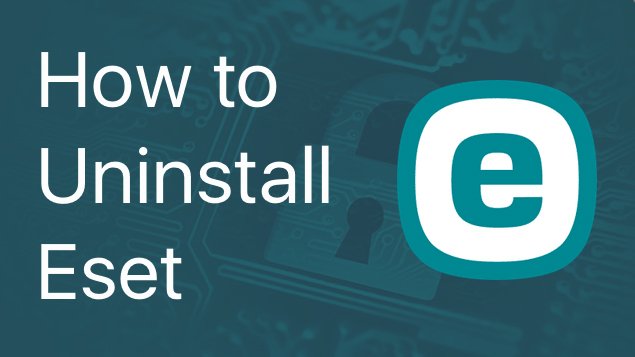
2부. Mac에서 ESET을 제거하는 방법
Mac에서 ESET을 제거하려는 때가 되면 올바른 방법으로 제거할 수 있습니다. 아래 나열된 옵션을 사용하면 소프트웨어가 남지 않도록 보장됩니다.
옵션 1. Mac에서 자동으로 ESET 제거
이 어플리케이션에는 XNUMXµm 및 XNUMXµm 파장에서 최대 XNUMXW의 평균 출력을 제공하는 iMyMac PowerMyMac Mac에서 ESET의 모든 요소를 완전히 제거하려는 경우 최선의 선택입니다. Mac의 폴더를 깊숙이 탐색하여 찾을 필요 없이 ESET 소프트웨어의 모든 요소를 제거합니다.
PowerMyMac은 제거하려는 소프트웨어를 찾습니다. 상당히 직관적인 인터페이스를 가지고 있습니다. 일단 실행하면 많은 옵션이 있습니다. 소프트웨어를 제거할 뿐만 아니라 Mac을 최고 속도로 계속 실행. 아래 단계는 PowerMyMac을 사용하는 방법을 보여줍니다.
1 단계 를 다운로드 PowerMyMac
컴퓨터에서 PowerMyMac을 다운로드, 설치 및 실행합니다.
단계 2. 앱 제거 프로그램을 클릭하십시오
프로그램을 제거하려면 간단히 앱 제거 프로그램을 클릭하십시오 화면의 왼쪽 부분에 있습니다.

단계 3. 스캔하기
너는 할 수있다. 스캔 버튼을 클릭하십시오 모든 다양한 소프트웨어 응용 프로그램이 화면에 나타납니다. ESET 소프트웨어를 클릭합니다.

단계 4. 제거 ESET
제거할 소프트웨어를 선택했으면 CLEAN 버튼을 클릭하여 ESET 제거를 시작합니다. 그러면 작업이 완료되었다는 메시지가 표시됩니다.

남은 소프트웨어가 없는지 확인하려면 응용 프로그램 폴더를 확인하고 ESET을 찾으십시오. 폴더도 더 이상 볼 수 없습니다. 이것은 단순히 휴지통으로 드래그하는 것과 비교하여 소프트웨어를 제거하는 더 쉬운 방법입니다.
옵션 #2. Mac에서 수동으로 ESET 제거
ESET을 수동으로 제거할 수도 있습니다. 수동으로 수행하면 남은 음식이 생길 가능성이 더 커집니다. 그럼에도 불구하고 아래 단계에서는 수행 방법을 보여줍니다.
1단계. 이동을 클릭합니다.
시작하려면 이동을 클릭하십시오. 보기 옆의 상단 메뉴에서 찾을 수 있습니다. 그 다음에 유틸리티 선택 드롭 다운 목록에서
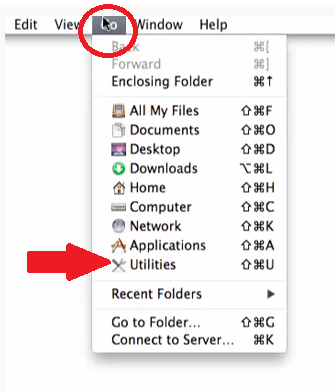
2단계. 활동 모니터를 두 번 클릭합니다.
이제 유틸리티 창 안에 있으므로 활동 모니터 두 번 클릭. 활동 모니터(모든 프로세스) 화면으로 이동합니다.
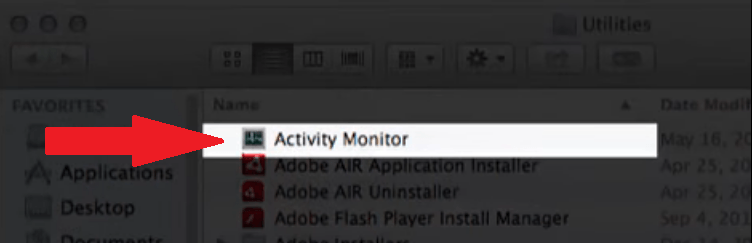
3단계. ESET 검색
화면을 아래로 스크롤하고 ESET Cyber Security 또는 ESET Cyber Security Pro를 선택합니다. 이 화면에서 설치한 버전을 찾을 수 있습니다.
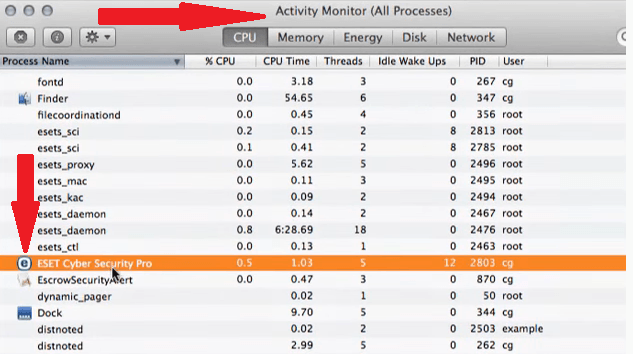
4단계. 프로세스 종료 탭을 클릭합니다.
ESET 버전을 선택했으면 커서를 화면 왼쪽 상단으로 가져간 다음 표시되는 첫 번째 탭인 프로세스 종료 탭을 클릭합니다. 그 다음에 강제 종료 탭을 클릭하십시오. 메시지가 표시되면. 애플리케이션 폴더로 이동하여 ESET 항목 버전을 휴지통으로 드래그합니다. 메시지가 표시되면 관리자 암호를 입력하여 작업을 확인합니다.
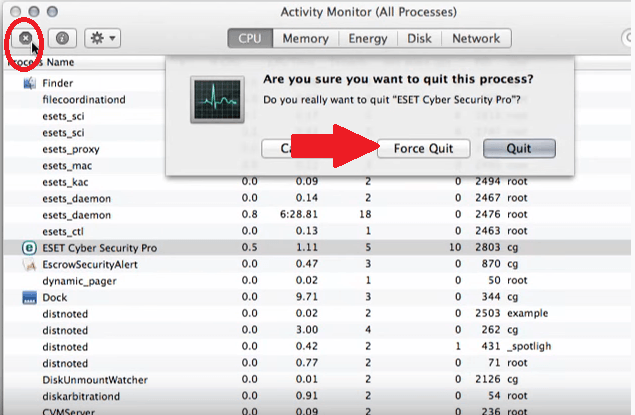
3 부. 결론
ESET에서 마음이 바뀌었고 제거하려는 경우 계속하십시오. 위의 옵션은 따라하기가 매우 쉽습니다. 명심하십시오 iMyMac PowerMyMac 소프트웨어의 잔여물을 남기지 않습니다. 또한 Mac의 속도를 높여 장기적으로 Mac을 보호합니다.
Mac에 어떤 사이버 보안 소프트웨어가 있습니까? 제거할 생각이신가요? 당신의 생각을 우리와 공유하세요. 독자 여러분의 의견을 듣고 싶습니다.



